Excel2019中高级筛选的方法
提问人:周丽平发布时间:2021-08-20
1、添加条件区域
打开原始文件,在表格末尾添加要进行筛选的条件,这里假设要筛选“金工车间”部门“基本工资”大于“1800”的员工记录,如图所示。
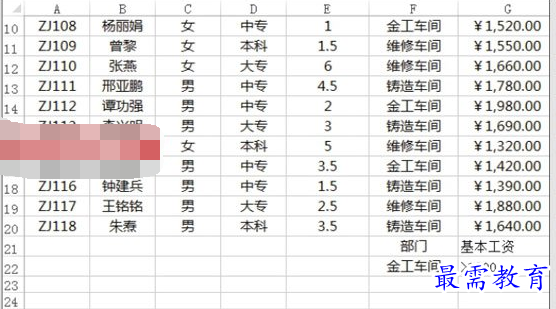
2、启用高级筛选功能
❶切换至“数据”选项卡,❷单击“排序和筛选”组的“高级”按钮,如图所示。
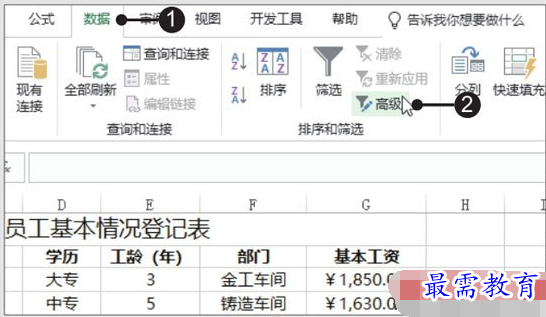
3、选择列表区域
弹出“高级筛选”对话框,❶单击“将筛选结果复制到其他位置”单选按钮,❷并设置好列表区域、条件区域和复制到的区域,❸单击确定”按钮,如图所示。

4、显示高级筛选结果
返回工作表中,此时在选择的复制到的区域中显示了筛选出的金工车间基本工资大于1800元的员工记录,如图所示。
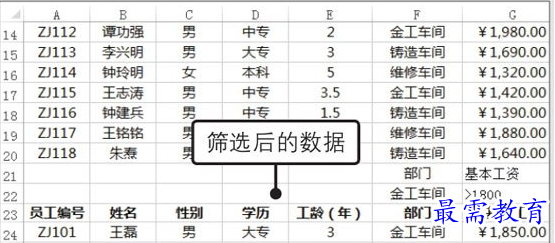
继续查找其他问题的答案?
相关视频回答
-
Excel 2019如何使用复制、粘贴命令插入Word数据?(视频讲解)
2021-01-257次播放
-
2021-01-2227次播放
-
2021-01-2210次播放
-
2021-01-2212次播放
-
2021-01-226次播放
-
2021-01-223次播放
-
2021-01-222次播放
-
Excel 2019如何利用开始选项卡进入筛选模式?(视频讲解)
2021-01-223次播放
-
2021-01-223次播放
-
2021-01-222次播放
回复(0)
 办公软件操作精英——周黎明
办公软件操作精英——周黎明
 湘公网安备:43011102000856号
湘公网安备:43011102000856号 

点击加载更多评论>>